8 Lösungen zum Beheben von YouTube-Musikstopps bei ausgeschaltetem Bildschirm
Viele YouTube Music Abonnenten hören Musik unterwegs über die mobile App. Obwohl die App absolut stabil ist, können auf Ihrem Gerät Probleme auftreten. Pausiert Ihre YouTube Music App ständig, wenn Ihr Telefonbildschirm ausgeschaltet ist? Warum? YouTube Music stoppt, wenn der Bildschirm ausgeschaltet ist oder gesperrt? Keine Sorge, diese Anleitung hilft Ihnen dabei, das Problem zu beheben, dass die Wiedergabe von YouTube Music aufhört, wenn Ihr Bildschirm unter iOS und Android ausgeschaltet oder gesperrt ist.
Inhaltsverzeichnis Teil 1. Warum stoppt die Wiedergabe von YouTube Music, wenn der Bildschirm ausgeschaltet ist?Teil 2. Top-Möglichkeiten zum Beheben von YouTube-Musikstopps bei ausgeschaltetem BildschirmTeil 3. Bonus-Tipp: YouTube-Musik ohne Unterbrechung abspielenTeil 4. Abschließende Gedanken
Teil 1. Warum stoppt die Wiedergabe von YouTube Music, wenn der Bildschirm ausgeschaltet ist?
Es kann sehr ärgerlich sein, wenn YouTube Music beim Ausschalten des Bildschirms nicht mehr läuft. Warum stoppt YouTube Music bei ausgeschaltetem Bildschirm oder Sperre? Es gibt verschiedene Gründe, warum YouTube Music die Wiedergabe pausieren kann, wenn der Bildschirm ausgeschaltet ist. Wir sehen uns die häufigsten an, um Lösungen für Sie zu finden.
- Abgelaufenes YouTube Music-Abonnement
- Schlechte Internetverbindung
- Eingeschränkte oder deaktivierte Hintergrundaktivität
- Energiesparmodus aktiviert
- YouTube Music wird zur Liste der schlafenden Apps auf Ihrem Gerät hinzugefügt
- Die veraltete YouTube Music App
Teil 2. Top-Möglichkeiten zum Beheben von YouTube-Musikstopps bei ausgeschaltetem Bildschirm
In Teil 1 haben wir erfahren, warum YouTube Music beim Ausschalten des Bildschirms nicht mehr abgespielt wird. Sehen wir uns nun die folgenden Lösungen an, um das Problem, dass YouTube Music im Hintergrund nicht mehr abgespielt wird, im Detail zu lösen.
Lösung 1. Kaufen Sie YouTube Music Premium
Der häufigste Grund, warum YouTube Music bei ausgeschaltetem Bildschirm stoppt, ist Ihr abgelaufenes Premium-Abonnement. Die Option zur Audiowiedergabe im Hintergrund ist nur für YouTube Music Premium-Abonnenten verfügbar. Sie können ein Premium-Abonnement für YouTube Music ausprobieren oder auf andere Musik-Apps wie Spotify umsteigen, die die Hintergrundwiedergabe kostenlos unterstützen.
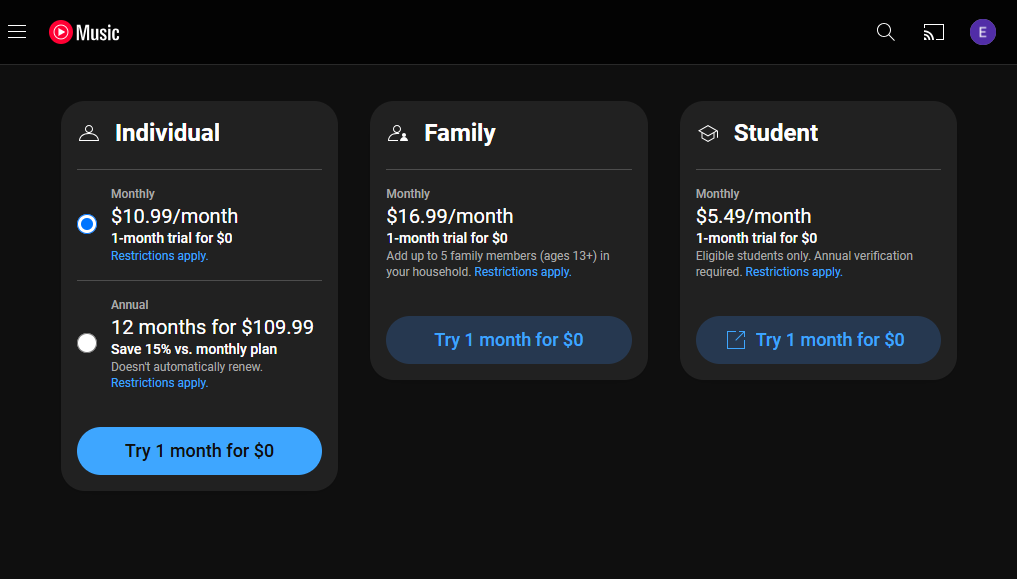
Anmerkungen: Ist YouTube Music einfach zu kündigen? Siehe das Tutorial auf So kündigen Sie YouTube Music Premium.
Lösung 2. Überprüfen Sie Ihre Internetverbindung
Wenn Sie mit einem aktiven YouTube Music Premium-Konto Probleme haben, beispielsweise wenn die Musikwiedergabe im Hintergrund stoppt, sollten Sie Ihre Internetgeschwindigkeit überprüfen. Führen Sie dazu einen Geschwindigkeitstest durch und prüfen Sie, ob die Geschwindigkeit Ihren Erwartungen entspricht. Andernfalls sollten Sie von mobilen Daten auf WLAN umsteigen.
Lösung 3. Hintergrundaktivität zulassen
Warum stoppt YouTube Music bei ausgeschaltetem Bildschirm? Damit YouTube Music im Hintergrund ordnungsgemäß funktioniert, benötigt die App die Berechtigung, im Hintergrund zu arbeiten. Ist diese Berechtigung nicht aktiviert, funktioniert YouTube Music nicht ordnungsgemäß und reagiert nicht mehr, wenn der Sperrbildschirm geschlossen wird. So funktioniert es auf Android- und iOS-Geräten.
Android: YouTube Music-Einschränkungen aufheben
Schritt 1. Öffnen Sie Einstellungen und tippen Sie auf Apps. Scrollen Sie nach unten und tippen Sie auf YouTube Music.
Schritt 2. Tippen Sie hier auf „Batterie“ und wählen Sie „Uneingeschränkt“ (oder „Hintergrundaktivität zulassen“, abhängig von Ihrem Android-OEM).
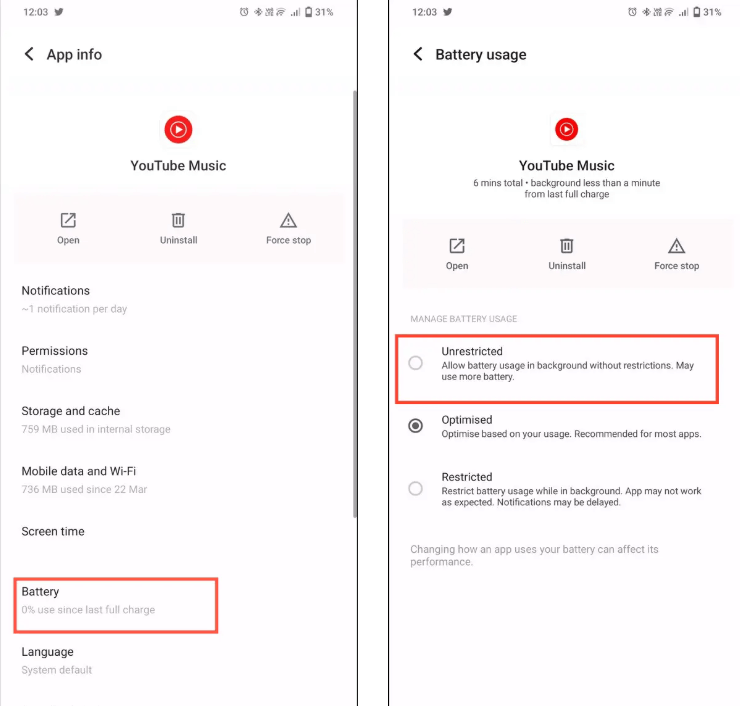
iOS: Aktivieren Sie die Hintergrundaktualisierung der App
Schritt 1. Öffnen Sie die Einstellungen und tippen Sie auf Allgemein. Tippen Sie dann auf App-Aktualisierung im Hintergrund.
Schritt 2. Tippen Sie dann auf „App-Aktualisierung im Hintergrund“ und aktivieren Sie den Schalter neben „YouTube Music“.
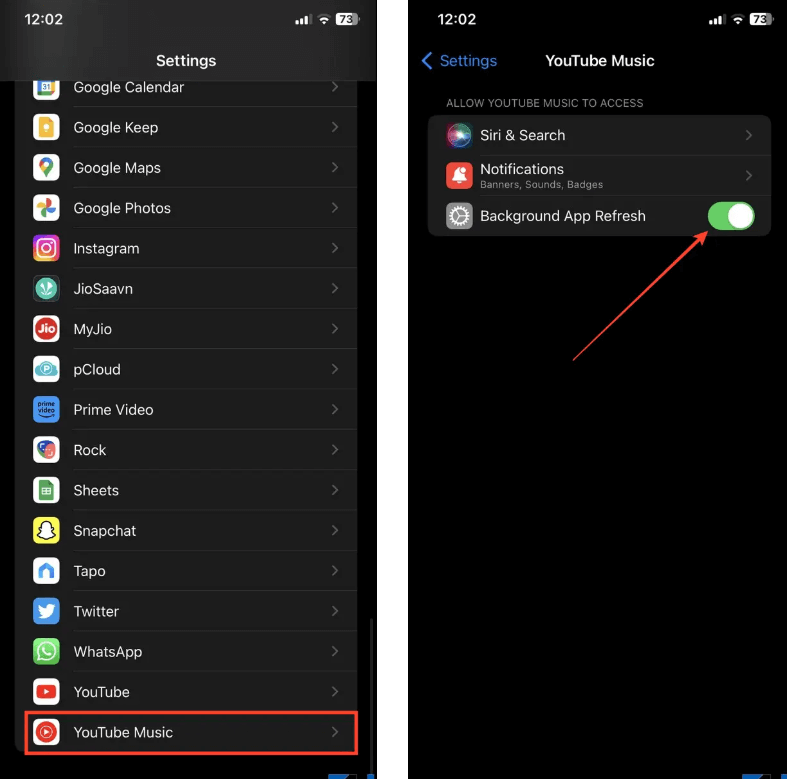
Lösung 4. Schalten Sie den Energiesparmodus unter iOS aus
Der Energiesparmodus auf Ihrem Mobilgerät mag zwar nützlich erscheinen, kann aber manchmal bestimmte Apps beeinträchtigen. Der Energiesparmodus verhindert zwar, dass Apps zu viele Ressourcen verbrauchen, kann dabei aber die Hintergrundaktivität stoppen. Deaktivieren Sie ihn daher am besten und prüfen Sie, ob YouTube Music bei gesperrtem Bildschirm reibungslos abgespielt wird.
Schritt 1. Öffnen Sie die Einstellungen auf Ihrem iOS-Gerät und tippen Sie auf Akku.
Schritt 2. Schalten Sie hier den Schalter für den Energiesparmodus aus.

Lösung 5. Überprüfen Sie schlafende Apps auf Android
Manchmal tritt dieses Problem unter Android aufgrund eines Fehlers in der Funktion „Apps im Ruhezustand“ auf. Diese Funktion spart Akku, indem sie die Ausführung bestimmter Apps im Hintergrund verhindert. Überprüfen Sie, ob YouTube Music zur Liste der Apps im Ruhezustand hinzugefügt wurde.
Schritt 1. Gehen Sie zu Einstellungen und tippen Sie dann auf Gerätewartung. Hinweis: Diese Option kann je nach Gerät unterschiedlich aussehen.
Schritt 2. Tippe auf „Akku“ > „Hintergrundnutzungslimits“ > „Ruhige Apps“. Falls die App aufgeführt ist, halte sie gedrückt, um die Option zum Entfernen anzuzeigen. Tippe auf „Entfernen“.
Lösung 6. Suchen Sie nach App-Updates
Ein weiterer Trick, der Ihnen helfen kann, den Fehler zu beheben, ist die Aktualisierung der App. Rechtzeitige App-Updates können App-Störungen und Fehler vermeiden. Wenn Sie Ihre YouTube Music-App nicht regelmäßig aktualisiert haben, ist es möglicherweise an der Zeit, neue App-Updates im App Store und Google Play Store zu prüfen und zu installieren.
Lösung 7. YouTube Music Cache leeren
Für jede App speichert Ihr Gerät zwischengespeicherte Daten, um ein reibungsloses Benutzererlebnis zu gewährleisten. Wenn der Cache Ihrer App jedoch voll ist oder beschädigt wird, kann dies die Wiedergabe von YouTube Music im Hintergrund unterbrechen. In einem solchen Fall sollten Sie Löschen Sie die Cache-Dateien von YouTube Music um das Problem zu beheben, dass YouTube Music stoppt, wenn der Bildschirm ausgeschaltet ist.
Lösung 8. Kontaktieren Sie das Support-Team
Als letztes kannst du versuchen, das YouTube Music-Supportteam zu kontaktieren und nach dem Problem zu fragen. Wenn du ihnen alles erklärst, werden sie dir sicherlich weitere tolle Ideen zur Lösung des Problems einfallen lassen. Probiere es also unbedingt aus und prüfe, ob es hilft.
Teil 3. Bonus-Tipp: YouTube-Musik ohne Unterbrechung abspielen
Nachdem Sie die oben genannten 8 Lösungen durchgeführt haben, testen Sie, ob YouTube Music bei gesperrtem Bildschirm abgespielt wird. Falls nicht, bieten wir Ihnen hier die ultimative und beste Lösung, um YouTube Music bei ausgeschaltetem Bildschirm zu stoppen: Spielen Sie YouTube Music-Songs außerhalb der App ab. So vermeiden Sie Probleme, die durch die fehlerhafte YouTube Music-App verursacht werden, und sorgen für ein reibungsloseres Erlebnis.
Aufgrund des DRM-Schutzes ist es Ihnen jedoch nicht gestattet, heruntergeladene YouTube Music-Songs mit anderen Playern abzuspielen. Glücklicherweise gibt es einen kostenlosen Musik-Downloader namens AMusicSoft YouTube Music Converter für Windows und Mac, das Laden von YouTube Music-Songs auf andere Mediaplayer war noch nie so einfach. Dies Top YouTube Musik-Downloader Unterstützt kostenlose und Premium-Nutzer beim Konvertieren von YouTube Music in MP3, FLAC, AAC, WAV und andere gängige Audiodateiformate, ohne die Dateiqualität zu beeinträchtigen. Es ist die ultimative Lösung, um YouTube Music offline und ohne Unterbrechung auf jedem beliebigen Gerät zu hören. Außerdem wird die Wiedergabe von YouTube Music komplett gestoppt, wenn der Bildschirm ausgeschaltet oder gesperrt ist.
Mit nur 4 einfachen Schritten wird Ihnen das Problem „YouTube Music wird nicht mehr abgespielt, wenn Ihr Bildschirm ausgeschaltet ist“ nicht mehr Kopfzerbrechen bereiten!
Schritt 1. Besuchen Sie die offizielle Website von AMusicSoft und laden Sie den AMusicSoft YouTube Music Converter auf Ihren Windows- oder Mac-Computer herunter. Installieren Sie ihn anschließend mit dem Installationsassistenten.
Kostenlos herunterladen Kostenlos herunterladen
Schritt 2. Wenn Sie AMusicSoft YouTube Music Converter öffnen, werden Sie feststellen, dass es mit dem YouTube Music Webplayer kompatibel ist. Melden Sie sich einfach bei Ihrem YouTube Music-Konto an. Wählen Sie eine Playlist, ein Album oder einen Künstler sowie die Songs aus, die Sie herunterladen möchten.

Schritt 3. Wählen Sie das Ausgabeformat und die Anpassungsoptionen.

Schritt 4. Klicken Sie auf die Schaltfläche „Konvertieren“ und AMusicSoft YouTube Music Converter beginnt mit der Verarbeitung.

Nachdem alle Songs konvertiert wurden, klicken Sie auf „Fertig“. Die Ausgabedateien werden dann angezeigt. Öffnen Sie einen beliebigen Musik-Player auf Ihrem Smartphone oder Computer und spielen Sie die konvertierten Songs ab. Jetzt können Sie YouTube Music-Songs problemlos genießen.
Teil 4. Abschließende Gedanken
Es gibt acht gängige Lösungen, um das Problem zu beheben, wenn YouTube Music bei ausgeschaltetem Bildschirm stoppt. Die meisten Nutzer können den Fehler vorübergehend beheben. Das Problem kann jedoch gelegentlich erneut auftreten. Um das Problem vollständig zu beheben, laden Sie alle YouTube Music-Songs herunter und erstellen Sie ein Backup. So können Sie diese Songs jederzeit mit einem beliebigen Player abspielen, wenn Probleme mit YouTube Music auftreten. Testen Sie jetzt die kostenlose Testversion von AMusicSoft YouTube Music Converter!
Menschen Auch Lesen
Robert Fabry ist ein begeisterter Blogger und Technik-Enthusiast. Vielleicht kann er Sie mit ein paar Tipps anstecken. Außerdem hat er eine Leidenschaft für Musik und hat zu diesen Themen für AMusicSoft geschrieben.